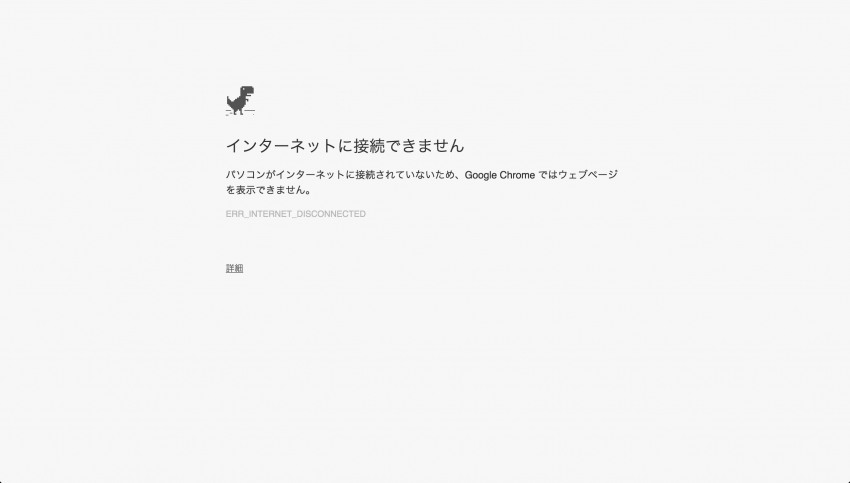会社でパソコン作業をやっているといきなりインターネットが繋がらなくなる、メールが送受信できなくなる、といったご経験をされたことはありませんか?いまやパソコンを利用できなければ何も仕事ができない時代であり、突然使用できなくなれば仕事の効率はガタ落ちします。本稿ではインターネットに繋がらなくなった場合に、慌てず繋がらない原因を突き止める方法をおさらいしたいと思います。
インターネットがいきなり繋がらない…
会社でパソコン作業をやっているといきなりインターネットが繋がらなくなる、メールが送受信できなくなる、といったご経験をされたことはありませんか?
いまやパソコンを利用できなければ何も仕事ができない時代であり、突然使用できなくなれば仕事の効率はガタ落ちします。
そのような場合、インターネットに繋がらない原因を確実におさえる手順がありますので、ご紹介したいと思います。
知っておけば突然の事態が起こってもパニックになることなく済むので、ぜひこの記事で抑えてください。
インターネットが繋がらない原因を突き止める手順
インターネットに繋がらない原因を調べる時は、その順番を確実かつ忠実に実行することで、必ず原因にたどり着けるようになります。
では行きます。
1)物理的なところから怪しめ
まず大きく物理的な部分からインターネットが繋がらない原因を見に行きましょう。最初に調べる場所は、回線です。
パソコンの中の設定を見るまえに、まずは立ち合がり、回線、無線LANのルーターから、壁の回線口に繋がっているケーブルが正しく刺さっているか確認してください。
ポイントは物理的なところから探っているということです。ルーターの電源やLANケーブルが正しく刺さっていないとか。
結構このあたりの初歩的な原因でインターネットに繋がらないことが多いはずです。
LANケーブルの場合、正しく動いているPCのゲーブルを取り換えて試してみましょう。
2)ドライバの問題
次に、1)が問題ないことが把握できて、それでもインターネットに繋がらないようでしたら今度は、PCのネットワークの入口を見てみましょう。
ワイファイの場合、正しくワイファイランプが光っているか、最近のノートPCは、WIFIボタン、WIFIスイッチが本体の側面または、電源ボタン付近にあるので、ONになっているか確認しましょう。
または、パソコンの中でワイファイが有効になっているか確認しましょう。
次にネットワークカードが正しく動作しているかどうかの確認です。
ウィンドウズのスタートメニューから「アクセサリ」→「コマンドプロンプト」を表示します。
MACの場合は、ターミナルを起動します。プロンプトに以下を入力します。
そしてエンターを押します。
正常に動いている場合は、「Replay ******」みたいな結果が表示されますが、もし異常な場合は、“Disenable”といったエラーが表示されます。この場合、ドライバーが認識されていない場合が高いので、ネットワークカードの再インストールになります。
また、LANポート(LANの差し込み口)にケーブルを差し込むと、通常LANポートのLEDランプが点灯します。
点灯しない場合、ケーブル破損の可能性もありますが、ドライバが認識されていない可能性もあります。
3)設定の問題
そして、2)も問題ないようでしたら、PCの中の設定です。ネットワークアイコンのエリア接続で、TCP/IPの設定がDHCPになっていることを確認してください。
基本はDHCPになっています。もしそれ以外の場合は、固定IPを割り振って設定しているので、そのネットワークと構築した管理者等にお聞きください。
4)ブラウザの問題
3)も問題ないようでしたら。ブラウザの設定です。
ブラウザ内のツールボタンからインターネットオプションの設定(IEの場合)を開いて、接続タブを選択し、LANの設定でプロキシにチェックが入っていないかどうかチェックしてみてください。
もしチェックが入っていたり、何か設定がされている場合はすべて削除して、ブラウザの再立ち上げをしてください。
別のネットワーク環境(他の事業所等)から持ってきたパソコンをつなげる場合、まれにプロキシ―の設定がそのままの場合があります。
プロキシ―の設定は削除しましょう。
ツール→
インターネットオプションの設定(IEの場合)→
接続タブ→
LANの接続→
プロキシサーバー→
LANにプロキシサーバーを使用するのチェックを外します。
行き詰まったら最後は再起動でクリアできる
最後に5つ目の手順です。
1)~4)までやってまだ解決できない場合は、PC自体を一度再起動します。
ほとんどこれでクリアできると思います。お試しください。